- Autor Jason Gerald [email protected].
- Public 2024-01-19 22:14.
- Modificat ultima dată 2025-01-23 12:43.
Acest wikiHow vă învață cum să utilizați datele celulare pentru a transfera documente, fotografii și date din / pe iCloud Drive. Rețineți că această metodă se aplică numai pentru iCloud Drive și nu pentru orice altă sincronizare sau copie de siguranță iCloud.
Etapa
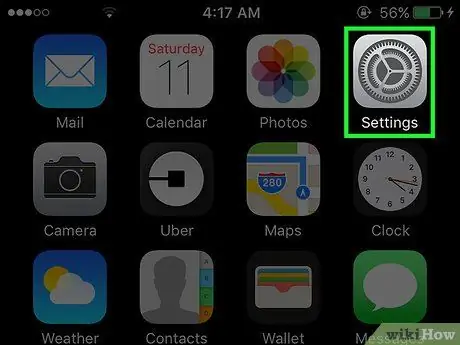
Pasul 1. Deschideți meniul de setări iPhone („Setări”)
Acest meniu este marcat de o pictogramă roată gri care este de obicei afișată pe unul dintre ecranele de pornire ale dispozitivului.
Pictograma poate fi stocată în folderul „Utilități” de pe ecranul de pornire
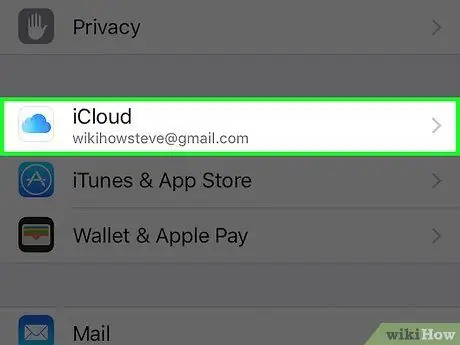
Pasul 2. Glisați ecranul și atingeți iCloud
Această opțiune se află în al patrulea set de opțiuni din meniu.
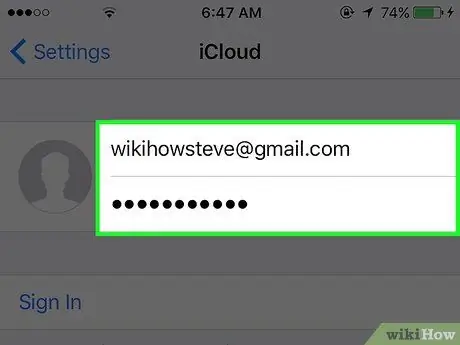
Pasul 3. Conectați-vă la contul iCloud (dacă este necesar)
- Introduceți ID-ul Apple și parola.
- Atingeți Conectare.
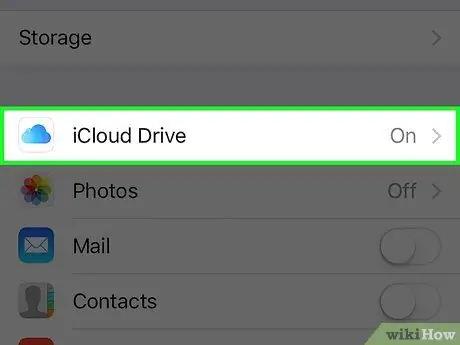
Pasul 4. Atingeți iCloud Drive
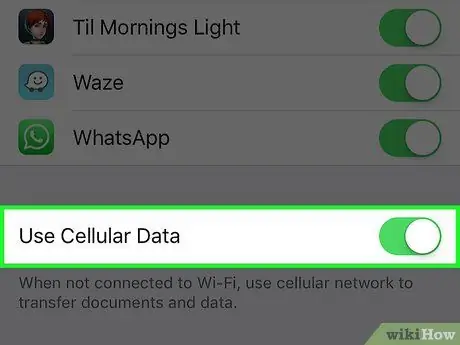
Pasul 5. Glisați comutatorul Utilizare date celulare în poziția activă sau „Activat”
Este în partea de jos a paginii. Orice documente, fotografii sau alte date stocate în iCloud Drive pot fi sincronizate printr-o conexiune de date celulară dacă o rețea WiFi nu este disponibilă.
- Această setare se aplică numai serviciului iCloud Drive de pe iCloud.
- Datele mobile nu pot fi utilizate pentru a crea sau actualiza fișiere de rezervă iCloud.






